Dichiarazione di non responsabilità: alcune pagine di questo sito possono includere un link di affiliazione. Ciò non influisce in alcun modo sul nostro editoriale.
come aprire i file .apk su Windows 10
Vuoi sapere come modificare il tuo indirizzo IP? Sia che tu voglia proteggere la tua sicurezza, mantenere privata la tua attività di navigazione, cambiare la tua posizione online o evitare restrizioni e divieti, cambiare il tuo indirizzo IP è un processo relativamente semplice. Mentre puoi farlo manualmente, il metodo migliore è usare a VPN .
![Come modificare il tuo indirizzo IP su qualsiasi dispositivo [It's Not Hard]](https://www.macspots.com/img/other/0D/how-to-change-your-ip-address-on-any-device-it-8217-s-not-hard-1.png)
Questo articolo ti mostrerà i diversi modi per modificare il tuo indirizzo IP su vari dispositivi. Risponderemo anche ad alcune domande frequenti sulla modifica del tuo indirizzo IP, come la sua legalità.
Il modo più comune per modificare un indirizzo IP
Esistono diversi modi per modificare il tuo indirizzo IP, a seconda che tu voglia modificare il tuo indirizzo IP locale o pubblico. Il tuo indirizzo IP locale o interno viene assegnato al tuo dispositivo dal tuo router e viene utilizzato solo all'interno della tua rete privata. D'altra parte, il tuo indirizzo IP pubblico o esterno viene assegnato al tuo dispositivo dal tuo ISP (provider di servizi Internet) e non puoi modificarlo da solo.
Se ti stai chiedendo quale indirizzo IP dovresti cambiare, locale o pubblico, dipende da cosa vuoi fare. La modifica del tuo indirizzo IP locale può essere eseguita manualmente e dovresti farlo solo se hai intenzione di risolvere i problemi con la tua connessione Internet.
Tuttavia, se desideri accedere a contenuti geo-bloccati su un servizio di streaming, nascondere la tua posizione online o proteggere la tua attività online, devi modificare il tuo indirizzo IP pubblico. Puoi farlo utilizzando un server proxy, riavviando il modem, scollegando il router o con una VPN.
Una VPN (Virtual Private Network) è il modo migliore e più sicuro per cambiare il tuo indirizzo IP pubblico. Mentre ci sono molte app VPN sul mercato, una delle opzioni più popolari è ExpressVPN . Li useremo per tutta la durata di questo tutorial poiché li abbiamo trovati estremamente affidabili e sicuri. Tecnicamente parlando, una VPN 'nasconde' il tuo indirizzo IP creando una connessione crittografata. Questo tipo di connessione funge da tunnel tra il tuo dispositivo e Internet.
Offerta limitata: 3 mesi GRATIS! Ottieni ExpressVPN. Sicuro e compatibile con lo streaming.Anche se non puoi scegliere il tuo nuovo indirizzo IP, con ExpressVPN , puoi selezionare la regione geografica che verrà associata al tuo dispositivo. La scelta di un'altra area geografica è particolarmente utile quando si desidera accedere a siti Web, app e servizi di streaming non disponibili nel proprio paese.
ExpressVPN è compatibile con vari dispositivi, inclusi Windows, Mac, iOS, Android, Chromebook, Linux e altri. Puoi persino usarlo per i sistemi Smart TV e le console di gioco.
Come modificare il tuo indirizzo IP su un Mac
Il primo passo per cambiare il tuo indirizzo IP sul tuo Mac è iscriviti a ExpressVPN sul loro sito web. Dopo aver scelto un piano (un mese, sei mesi o 15 mesi) e un metodo di pagamento, dovrai creare un account. Ecco cosa devi fare dopo:
- Vai alla scheda 'Il mio account' nel menu in alto.
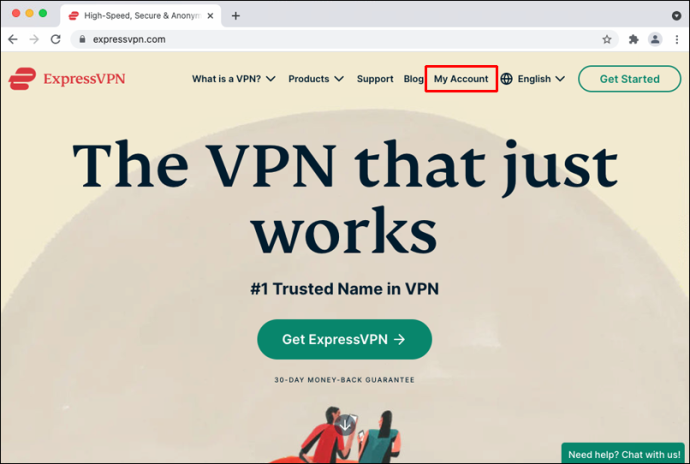
- Digita il tuo nome utente e la tua password per accedere. Verrai automaticamente indirizzato alla pagina di configurazione.
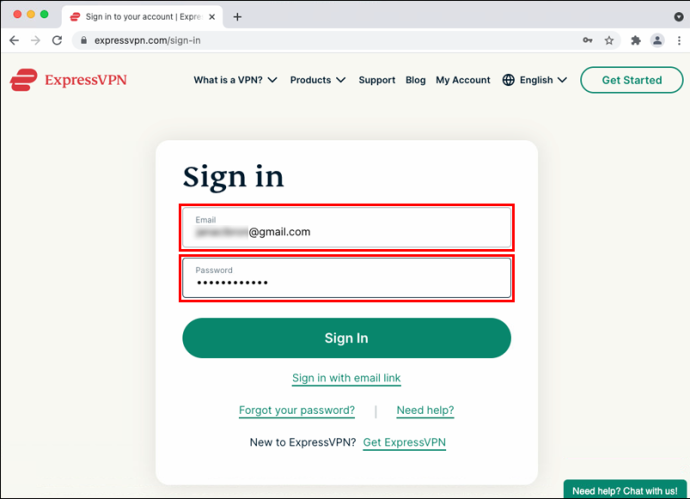
- Seleziona 'Scarica per Mac'.
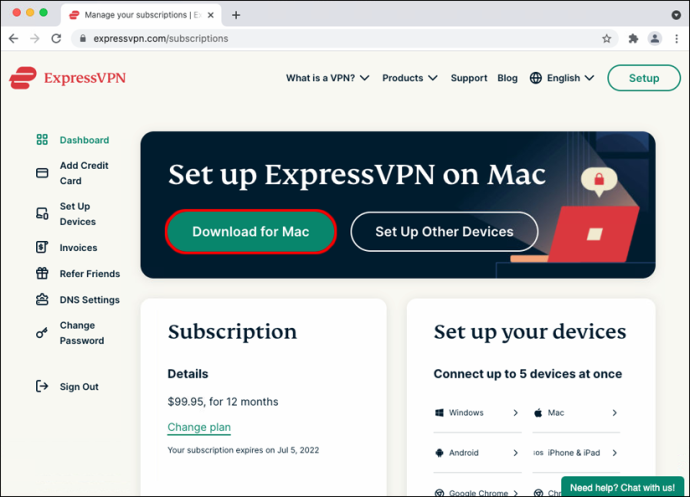
- Copia il codice di attivazione.
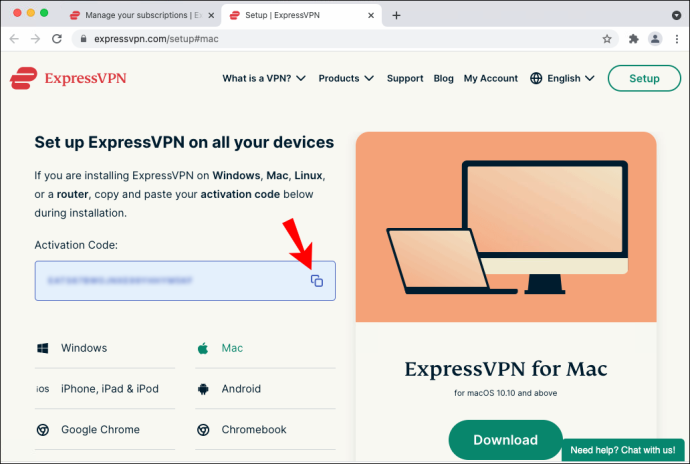
- Segui le istruzioni in-app per completare il processo di installazione.
- Inserisci il nome utente e la password del tuo Mac.
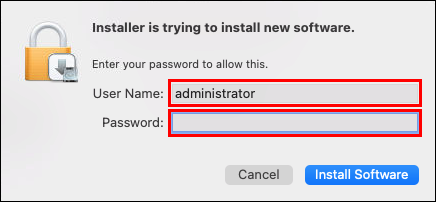
- Scegli 'Installa software'.
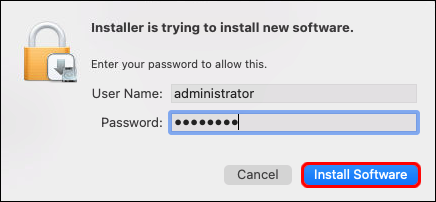
- Incolla il codice di attivazione nella finestra di ExpressVPN.
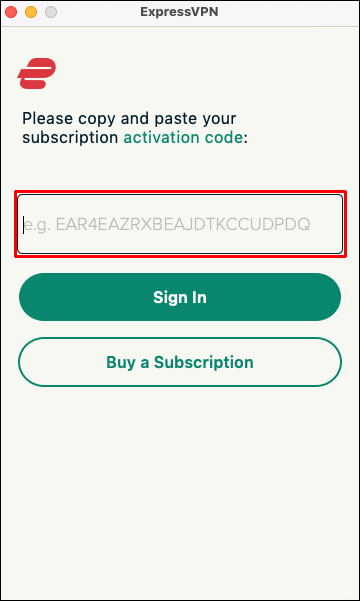
- Seleziona 'Accedi'.
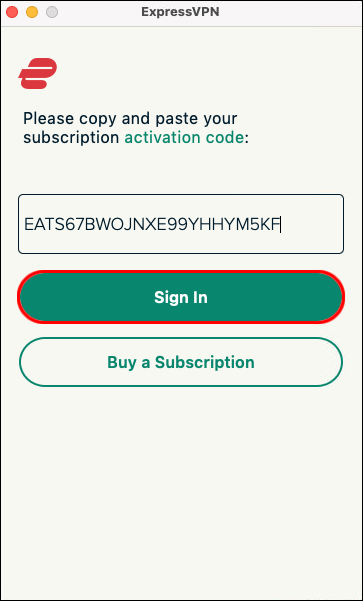
Ora che hai installato ExpressVPN , vediamo come lo useresti per cambiare il tuo indirizzo IP:
- Nella finestra di ExpressVPN, fai clic sul pulsante 'Connetti'.
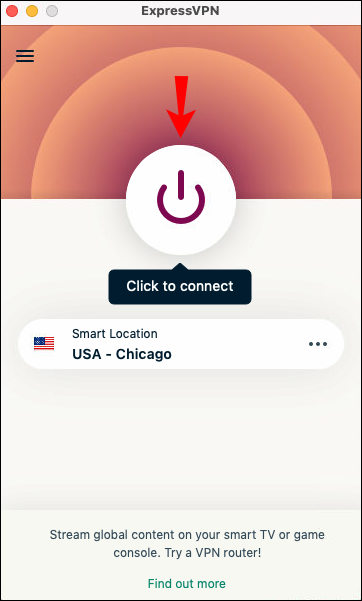
- Vai ai tre punti accanto a 'Posizione selezionata'.
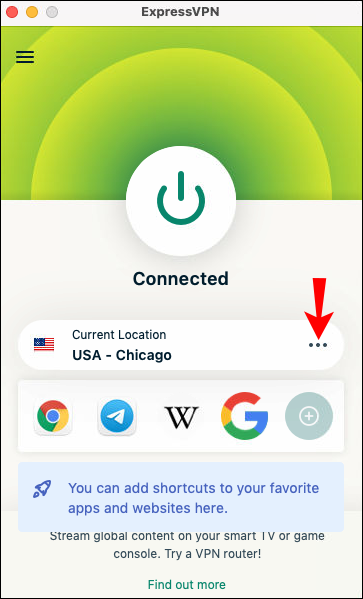
- Scegli una delle 160 posizioni server in 94 paesi.
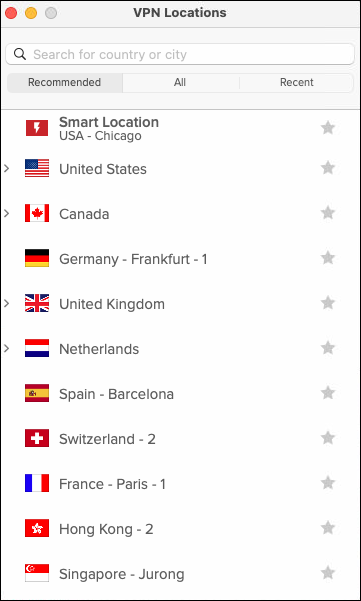
Quando inizi a utilizzare ExpressVPN, il tuo indirizzo IP pubblico verrà modificato o 'nascosto', rendendoti un utente Internet anonimo. Puoi utilizzare questo metodo per i dispositivi MacBook, MacBook Air, MacBook Pro, iMac, iMac Pro, Mac Pro e Mac mini.
Come modificare il tuo indirizzo IP su un PC Windows
Il processo di installazione di ExpressVPN su un PC Windows è simile al processo per un Mac. Ecco cosa devi fare:
- Dopo aver creato un account su ExpressVPN , vai alla scheda 'Il mio account'.
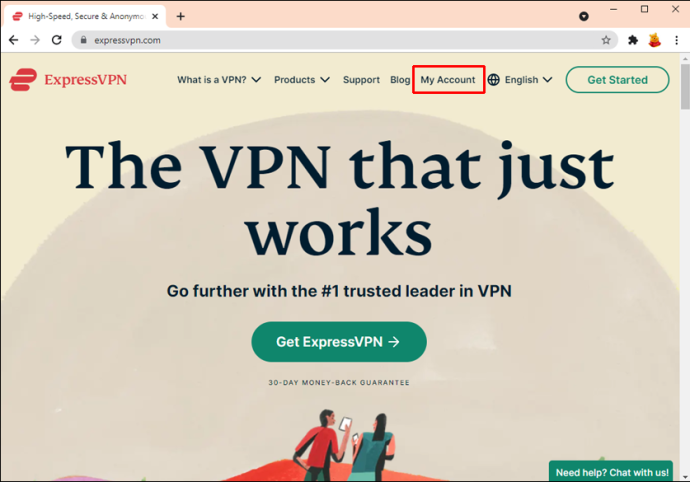
- Accedi al tuo account.
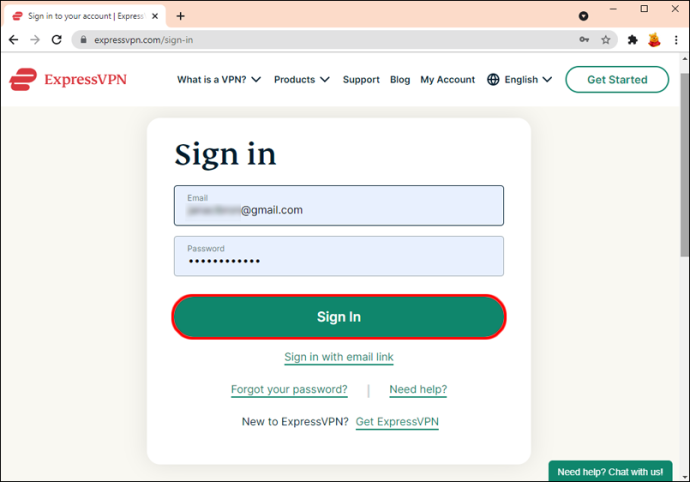
- Fare clic sul pulsante 'Scarica per Windows'.
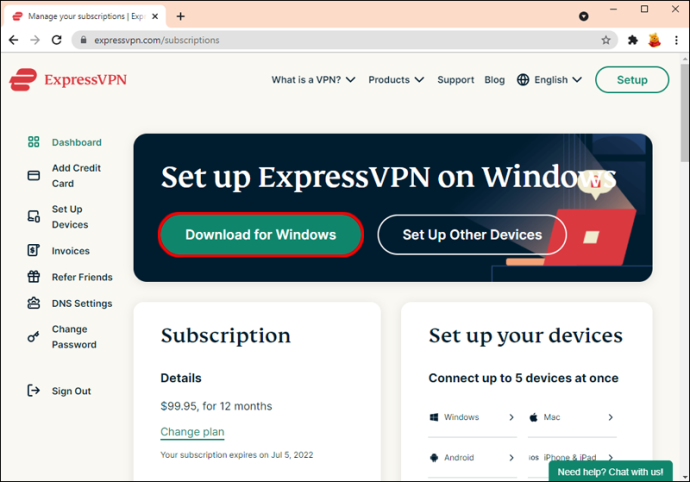
- Copia il codice di attivazione che ti servirà in seguito.
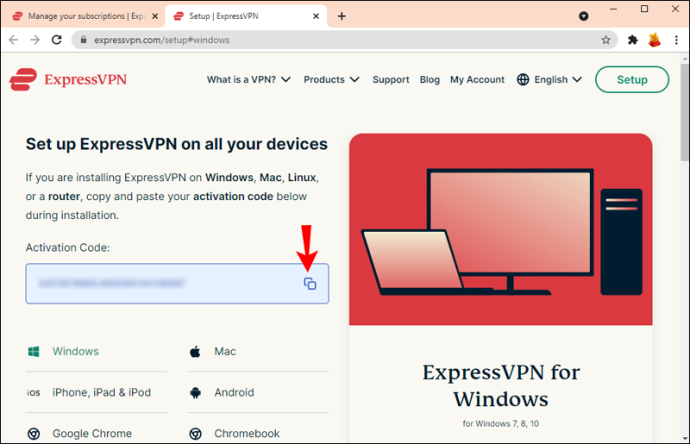
- Fare nuovamente clic su 'Download'.
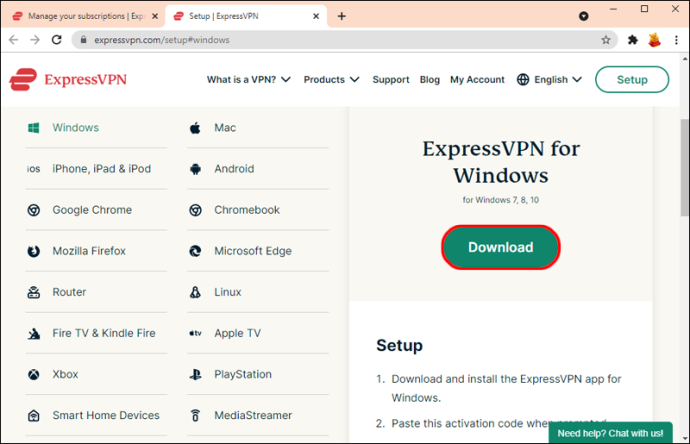
- Consenti a ExpressVPN di apportare modifiche al tuo dispositivo.
- Seleziona 'Continua' nella finestra di ExpressVPN.
- Procedi a 'Configura ExpressVPN'.
- Incolla il codice di attivazione nel campo e accedi.
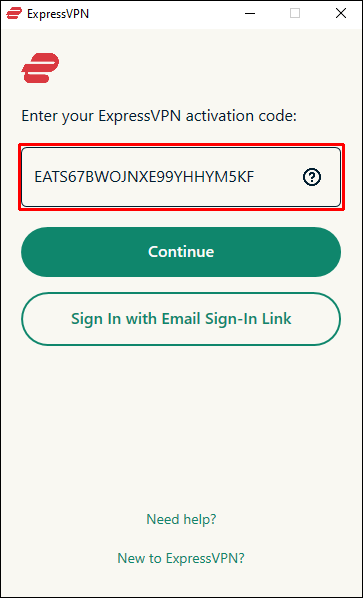
- Fare clic sul pulsante 'Connetti'.
- Express VPN preseleziona una posizione ottimale per il tuo dispositivo per impostazione predefinita. Se desideri modificarlo, fai clic sui tre punti accanto a 'Posizione selezionata'.

- Scegli una posizione del server.

Questo è tutto. Se desideri smettere di utilizzare ExpressVPN, fai nuovamente clic sul pulsante 'Connetti'. In questo modo si disconnetterà ExpressVPN fino a quando non si desidera riutilizzarlo.
Come modificare il tuo indirizzo IP su un Chromebook
Per installare ExpressVPN su un Chromebook, devi scaricarlo dal Play Store. Dopo averlo installato sul tuo Chromebook, ecco cosa devi fare dopo:
- Apri ExpressVPN e accedi.
- Fai clic su 'OK' per consentire a ExpressVPN di impostare una connessione VPN sul tuo dispositivo.
- Seleziona il pulsante 'Connetti' per attivare ExpressVPN.
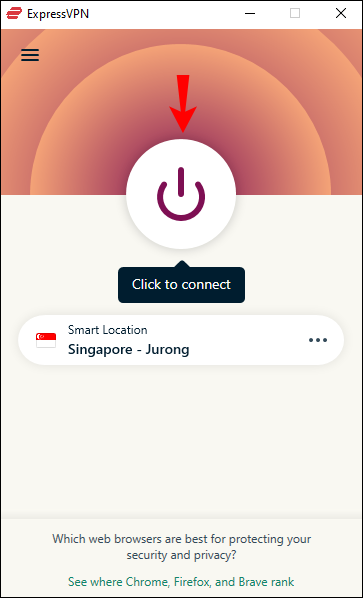
- Fai clic sui tre punti accanto a 'Posizione selezionata'.

- Scegli la tua posizione server preferita.

Tieni presente che puoi utilizzare ExpressVPN solo con le app di Google Play se disponi di una versione di Chrome OS precedente alla v64.
come avere i numeri di pagina su google docs
Come modificare il tuo indirizzo IP su un dispositivo Android
Ecco come puoi usare ExpressVPN per cambiare il tuo indirizzo IP sul tuo dispositivo Android:
- Vai al sito web di ExpressVPN sul tuo dispositivo Android.
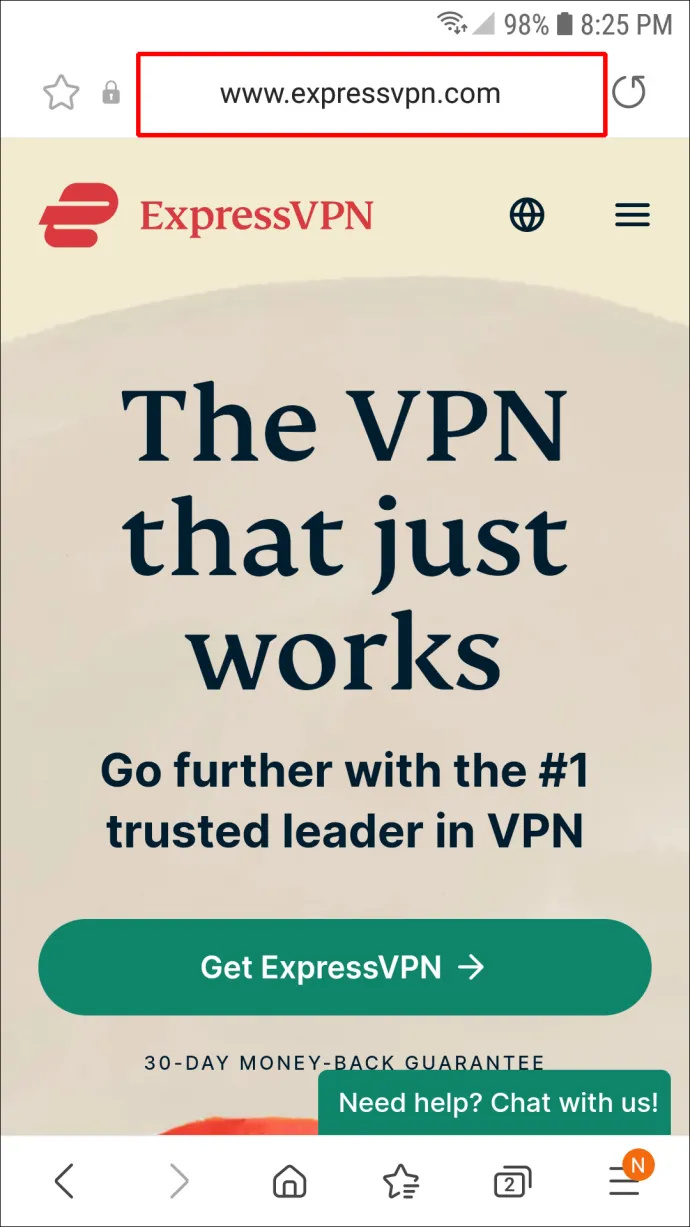
- Procedi a 'Il mio account' nell'angolo in alto a destra.
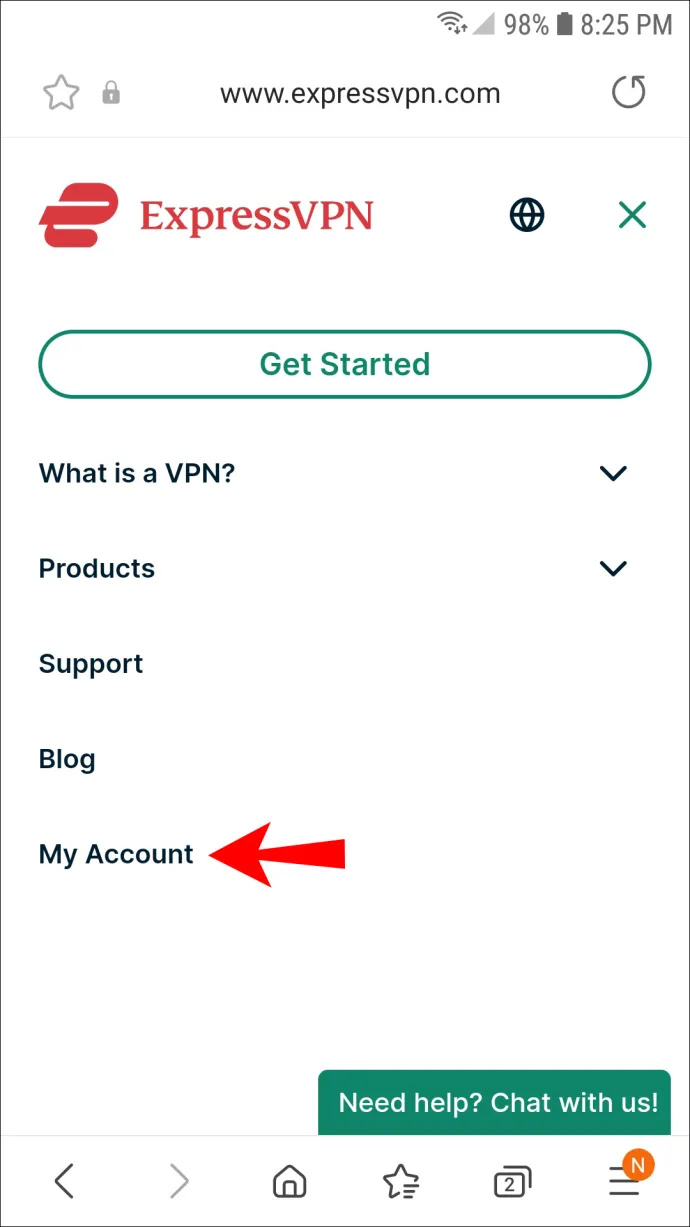
- Registrazione.
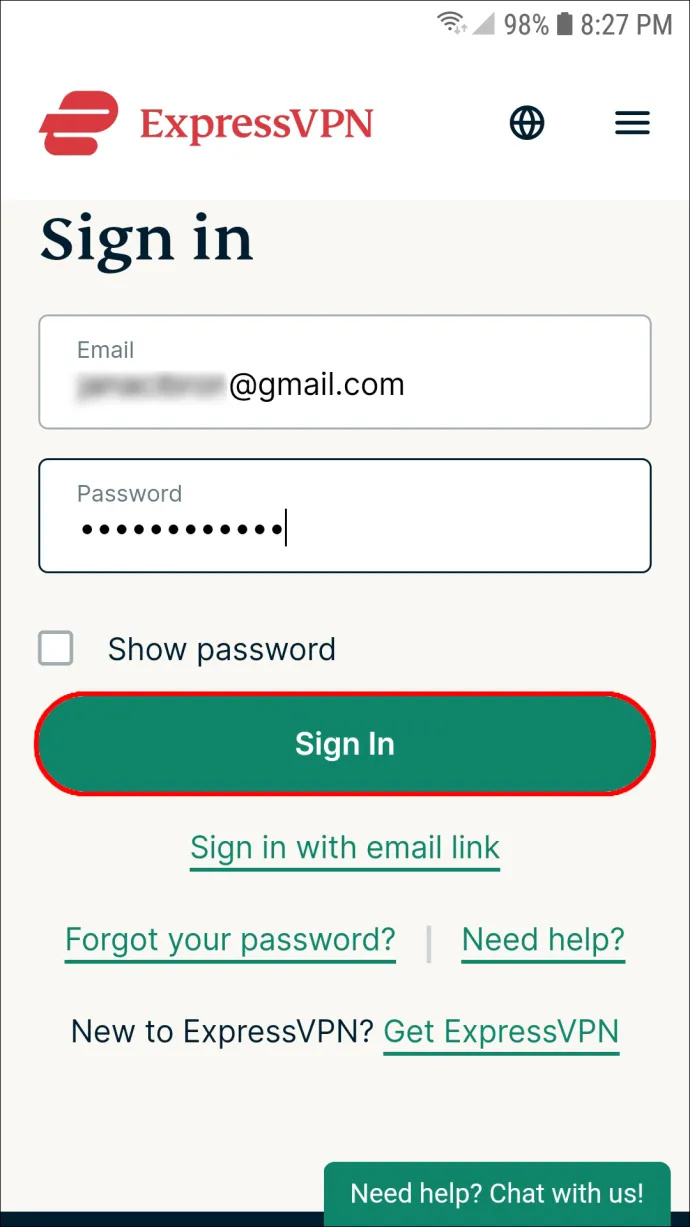
- Tocca l'opzione 'Configura ExpressVPN'.
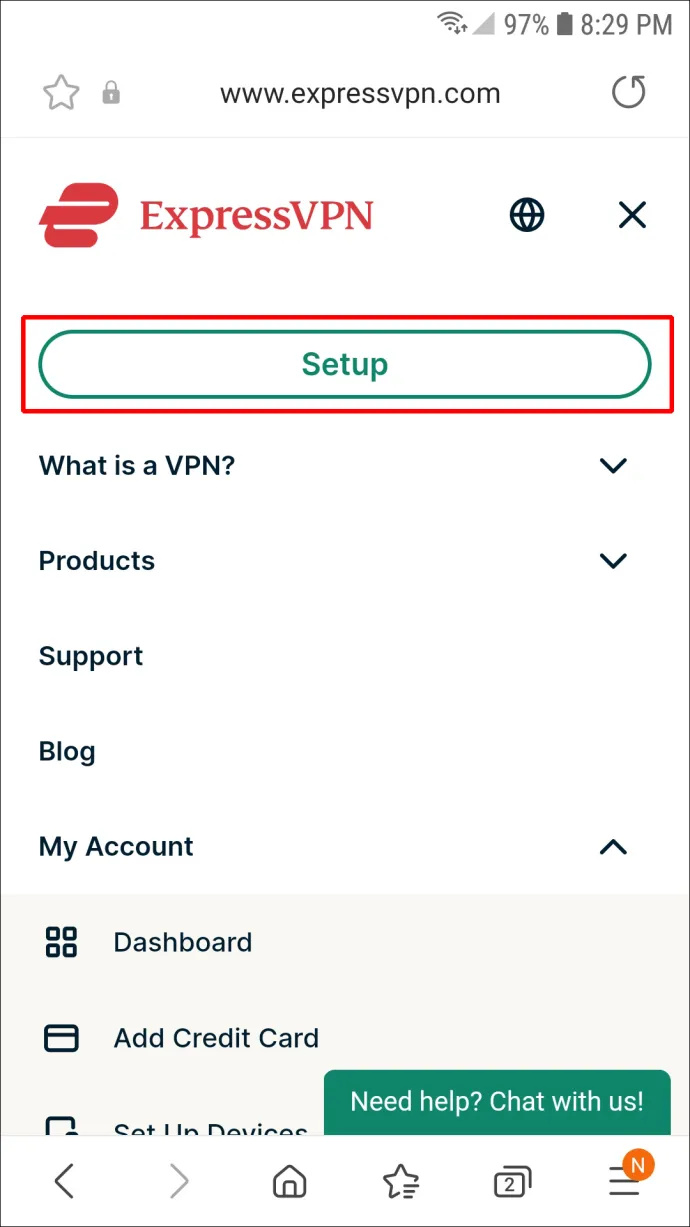
- Seleziona il pulsante 'Scaricalo su Google Play'.
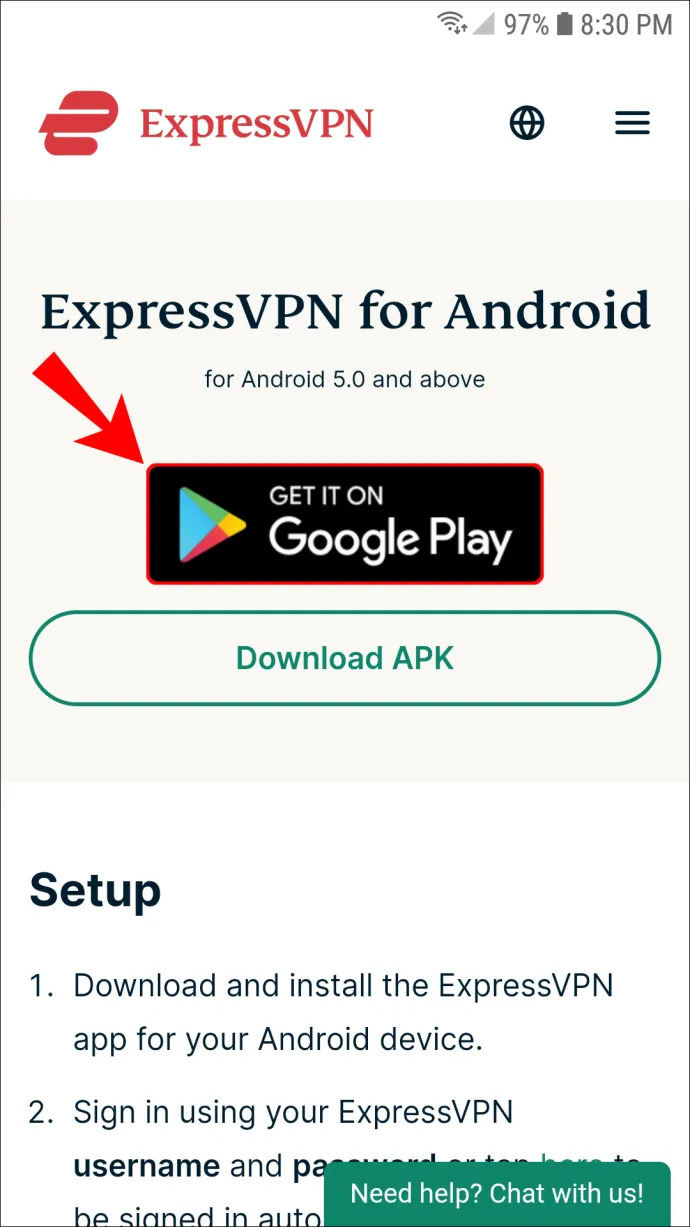
- Tocca 'Installa' e apri l'app.
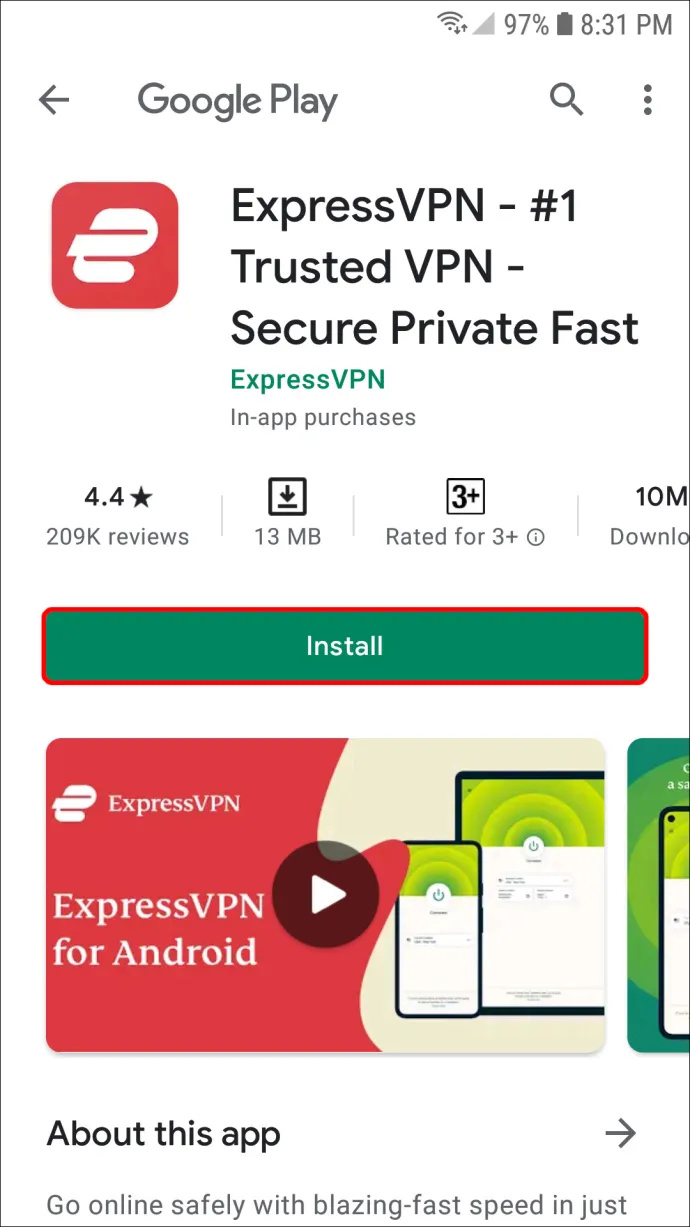
- Accedi all'app.
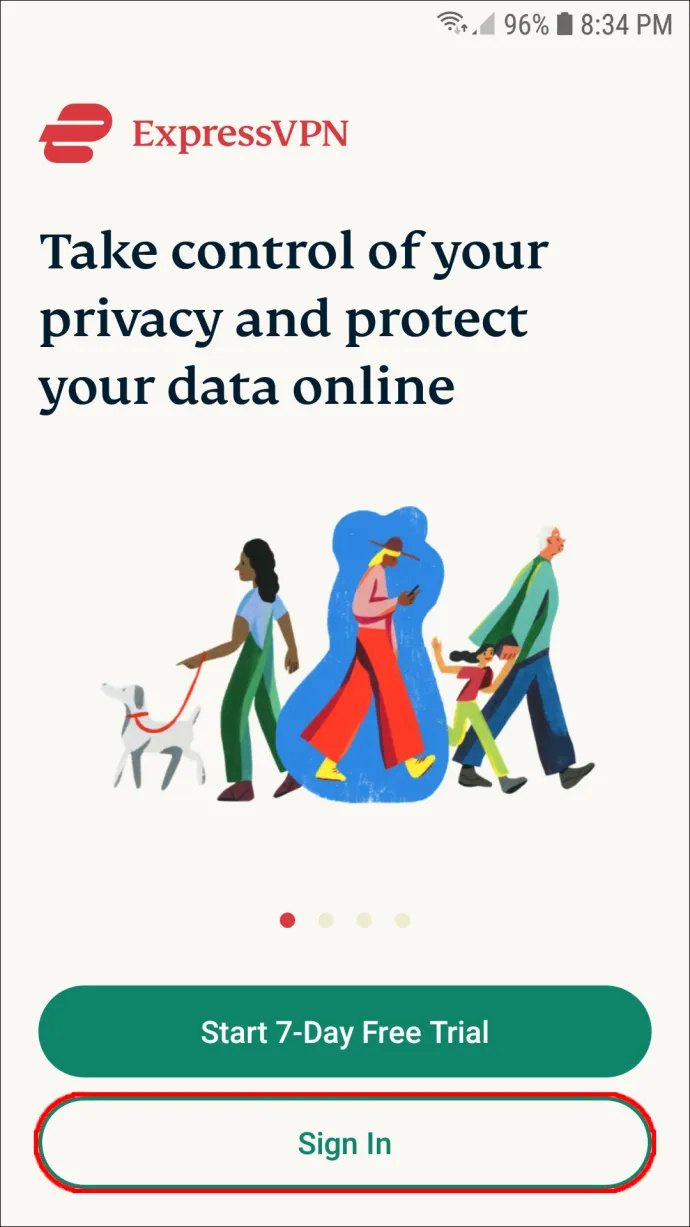
- Scegli 'OK' per consentire all'app di configurare una connessione VPN.
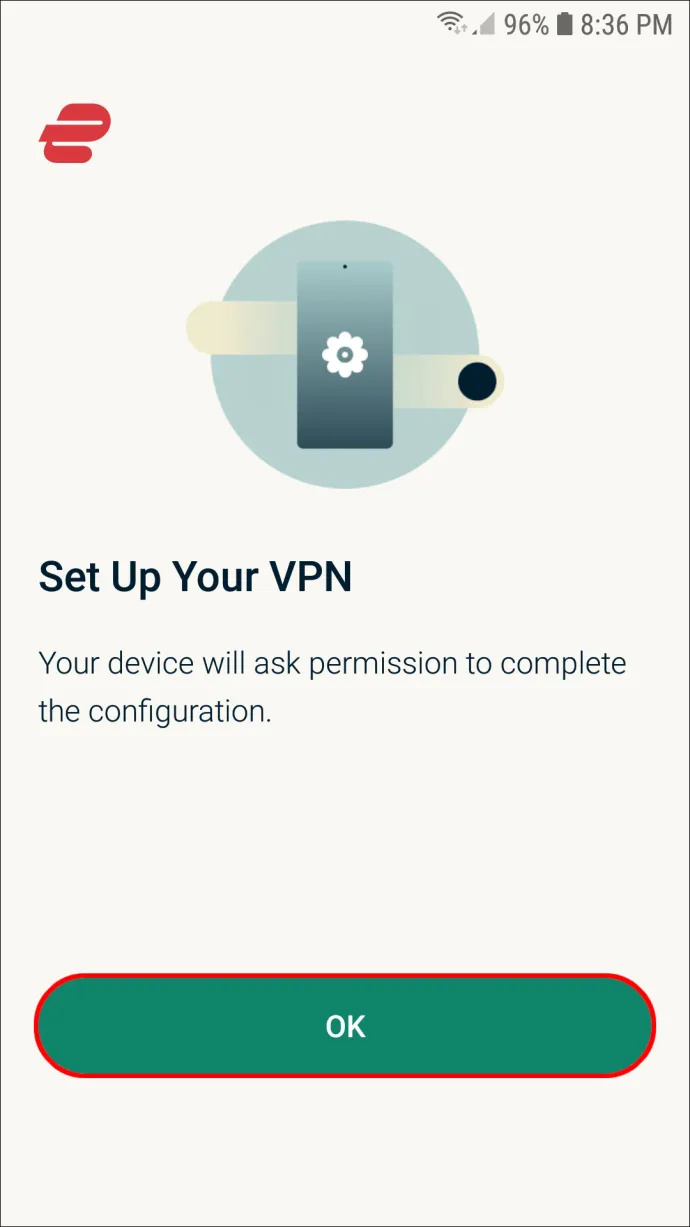
- Selezionare di nuovo 'OK'.
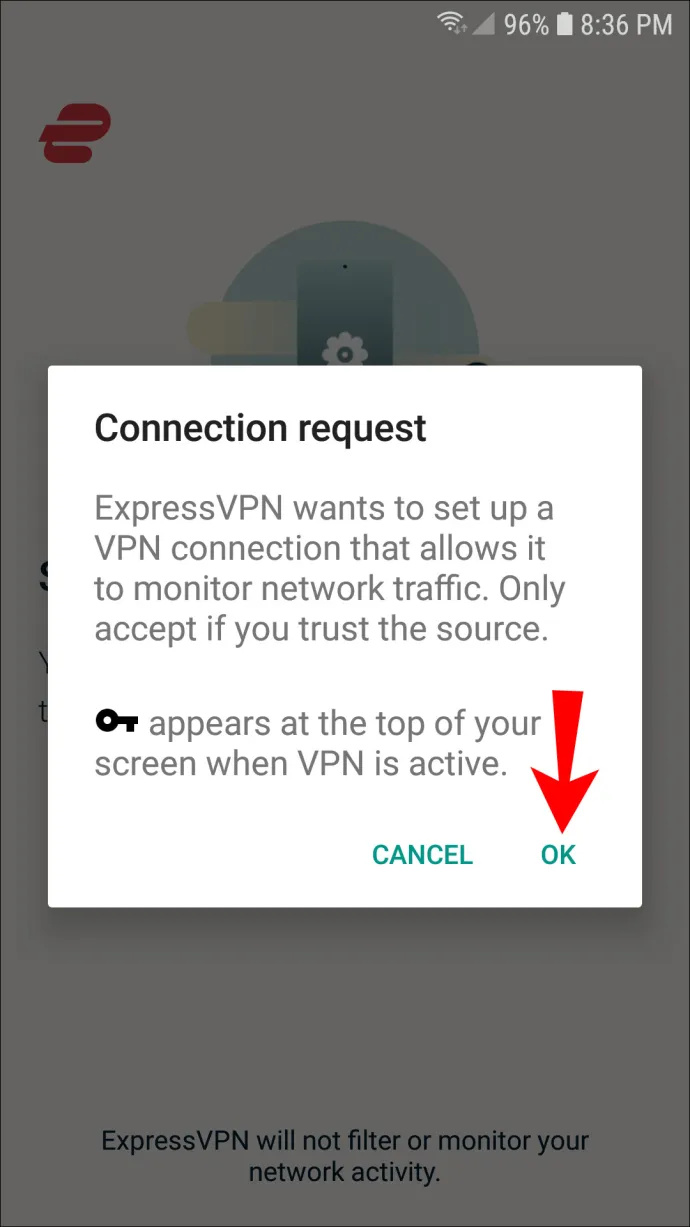
- Tocca il pulsante 'Connetti'.
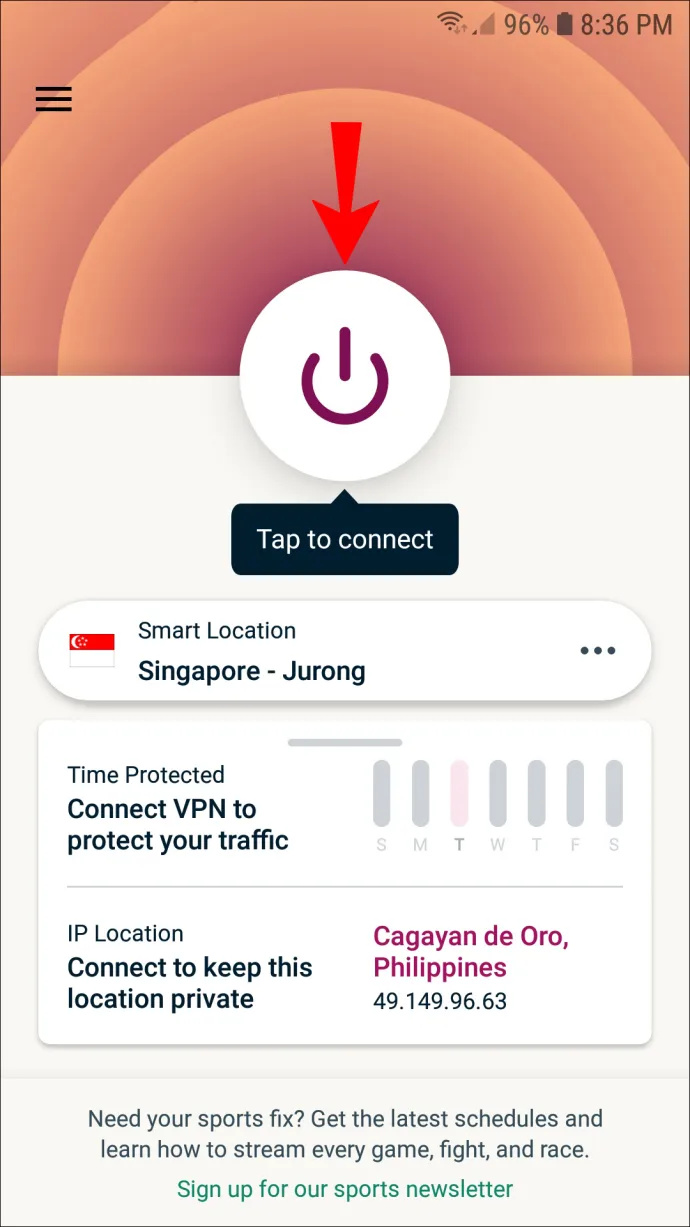
- Vai su 'Altre opzioni' per passare a un'altra posizione.
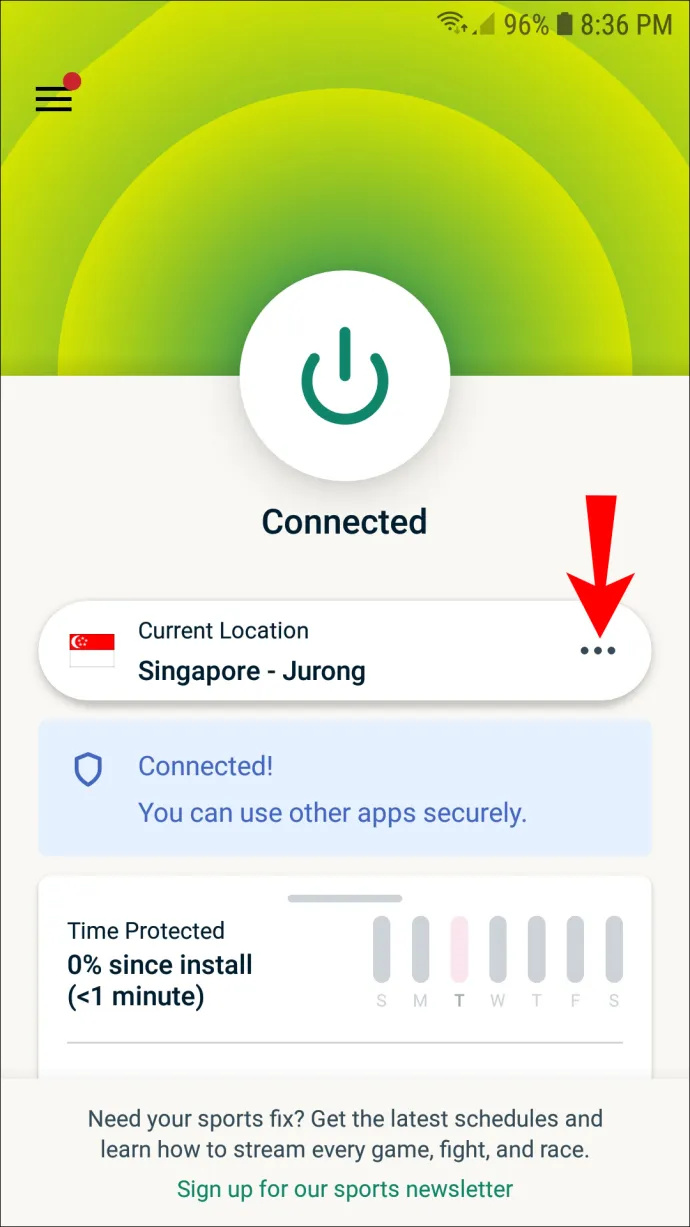
Come modificare il tuo indirizzo IP su un iPhone
Il seguente metodo può essere applicato a tutte le versioni di iPhone e iPad. Seguire i passaggi seguenti per configurare ExpressVPN sul tuo dispositivo iPhone:
- Visita il sito web di ExpressVPN sul tuo iPhone.
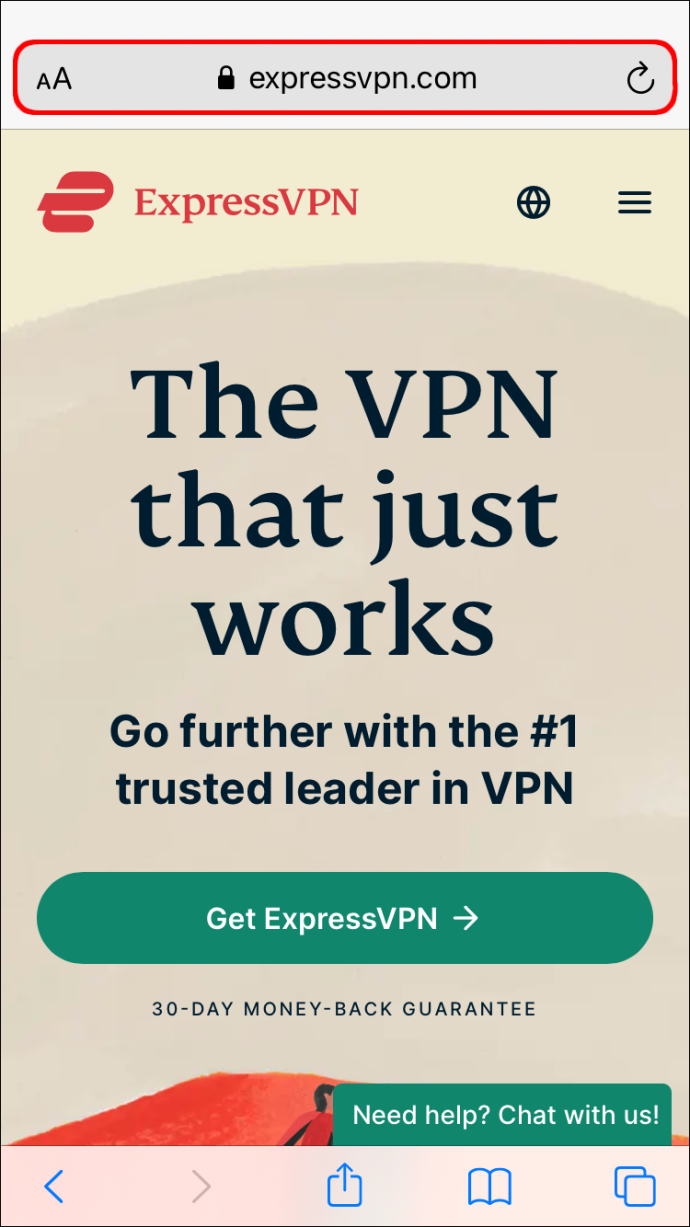
- Vai su 'Il mio account' e accedi.
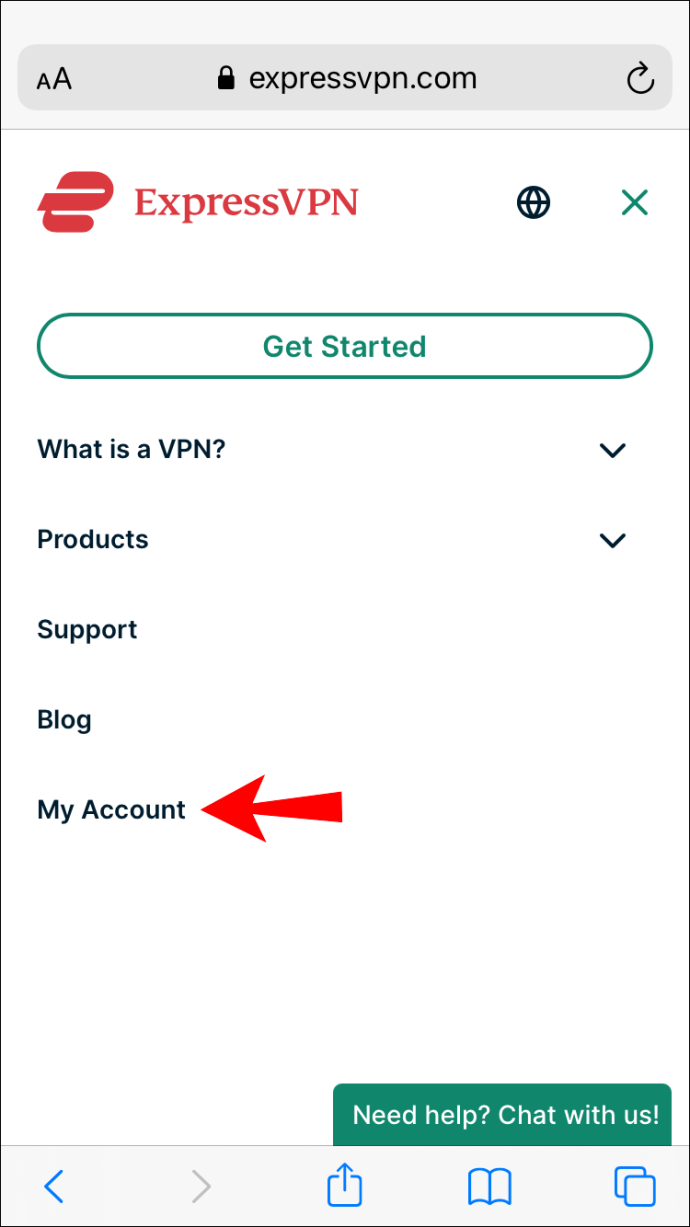
- Seleziona 'Scarica ExpressVPN per iOS'.

- Apri l'app.
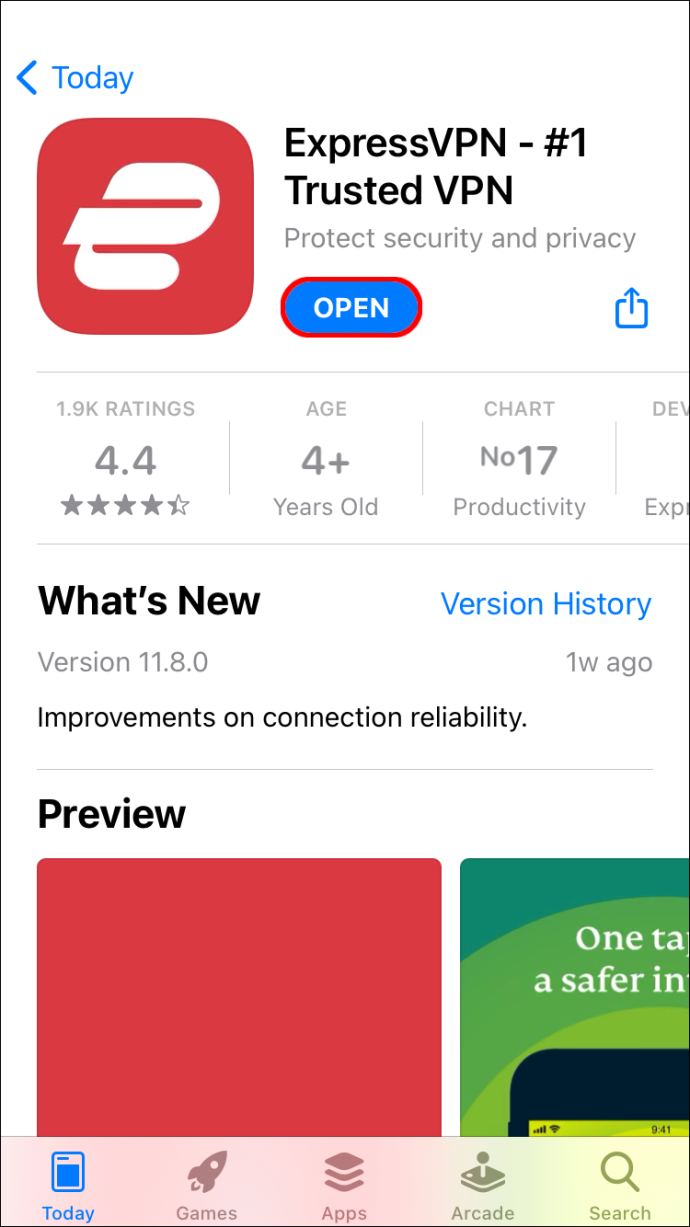
- Tocca il pulsante 'Connetti' per attivare ExpressVPN.
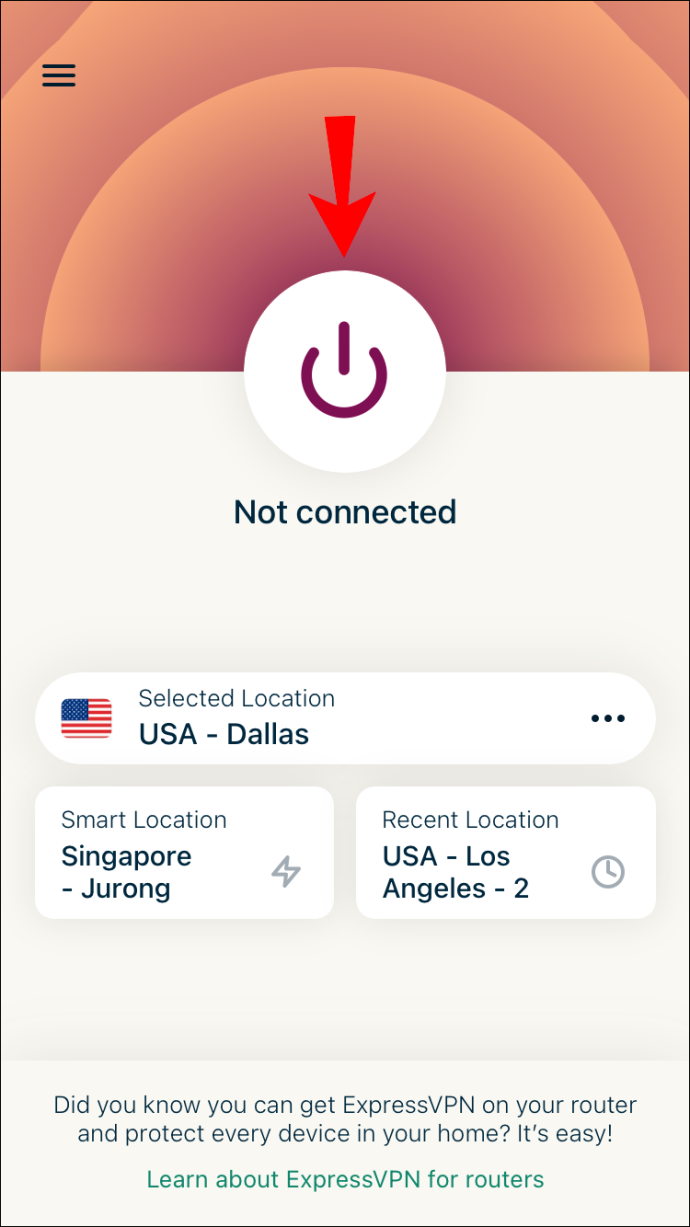
- Vai su 'Altre opzioni' per modificare la posizione del server.
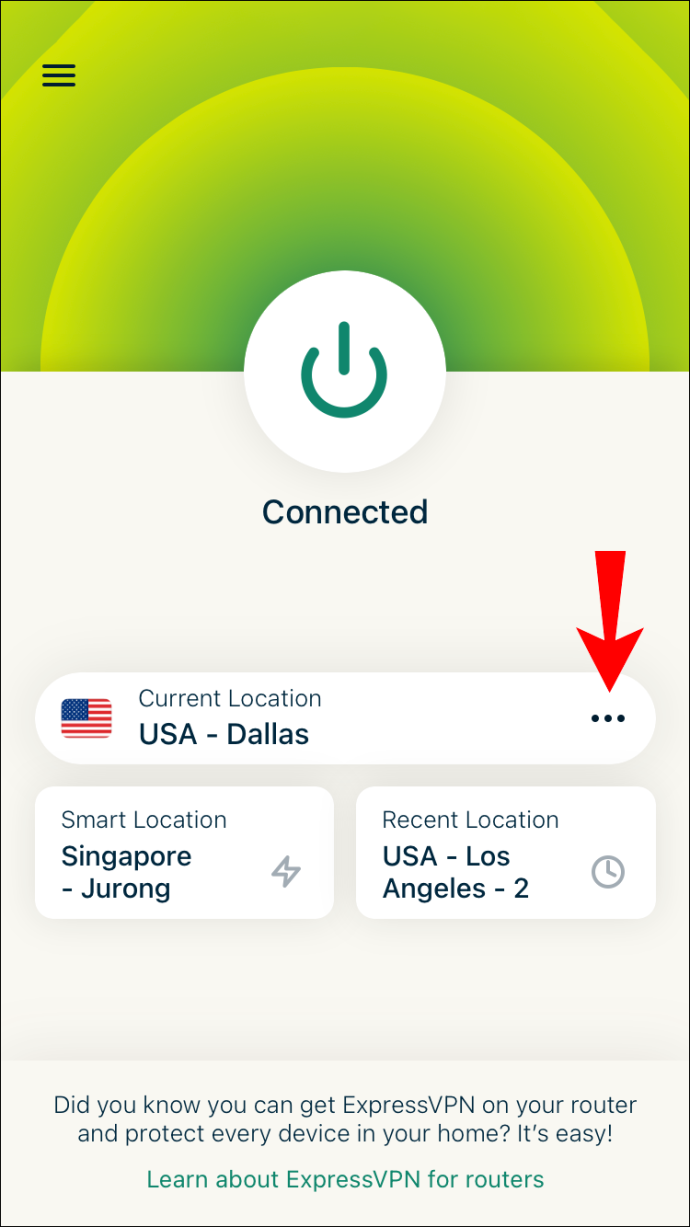
Come modificare l'indirizzo IP su una PS4
La configurazione di ExpressVPN sulla tua PS4 è un po' più complicata che su altri dispositivi. Dovrai creare un nome host DDNS, registrare il tuo nome host con ExpressVPN e quindi configurare il DNS sulla tua PS4.
Dovrai utilizzare un fornitore di servizi DDNS di terze parti per impostare un nome host DDNS. Spiegheremo come fare il resto nelle seguenti due sezioni:
Fase uno: registra il nome host con ExpressVPN
- Visita il sito Web di ExpressVPN e accedi al tuo account.
- Vai su 'Impostazioni DNS' nel menu in alto.
- In 'Registrazione DNS dinamico', digita il nome host che hai creato con il fornitore di servizi di terze parti.
- Fare clic sul pulsante 'Salva nome host'.
- Vai alla pagina 'I miei abbonamenti' sul sito web di ExpressVPN.
- Fai clic sul pulsante 'Configura ExpressVPN'.
- Scegli 'PlayStation'.
- Annotare l'indirizzo IP del server DNS.
Passaggio due: imposta il DNS sulla tua PS4
- Accendi la tua PS4.
- Vai alla scheda 'Impostazioni'.
- Trova 'Rete' nel menu, quindi 'Configura connessione Internet'.
- Scegli 'Personalizzato' e poi 'Automatico'.
- Seleziona 'Non specificare'.
- Vai a 'Manuale'.
- Passare a 'DNS primario'.
- Immettere l'indirizzo IP del server DNS.
- Vai su 'Fatto' e poi su 'Avanti'.
- In 'Impostazioni MTU', scegli 'Automatico'.
- Scegli 'Non usare'.
Riavvia la tua PS4 e il processo è completo. Il tuo indirizzo IP sarà nascosto, così potrai giocare a tutti i giochi che desideri.
non è riuscito a connettere Spotify a Discord
Come modificare il tuo indirizzo IP su una Xbox
Per configurare ExpressVPN sulla tua Xbox, puoi visualizzare il nostro post dettagliato su come connettiti a una VPN su Xbox One o seguire le istruzioni riportate di seguito. dovrai anche creare un nome host DDNS e registrare il nome host con ExpressVPN. Per creare un nome host DDNS, dovrai utilizzare un fornitore di servizi di terze parti. Ecco cosa devi fare dopo:
Fase uno: registra il nome host con ExpressVPN
- Accedi al tuo account ExpressVPN sul tuo browser.
- Trova 'Impostazioni DNS' nella parte superiore della pagina.
- Inserisci il tuo nome host in 'Registrazione DNS dinamica'.
- Vai a 'Salva nome host'.
- Procedi su 'I miei abbonamenti' e poi su 'Configura ExpressVPN'.
- Scorri verso il basso e seleziona 'Xbox'.
- Annotare il codice DNS.
Passaggio due: imposta il DNS sulla tua Xbox
Per configurare il DNS sulla tua Xbox, la lingua deve essere impostata sull'inglese e la posizione deve essere negli Stati Uniti. Ecco cosa devi fare dopo:
- Accendi la tua Xbox e vai su 'Impostazioni'.
- Vai su 'Rete', seguito da 'Impostazioni di rete'.
- Passare a 'Impostazioni avanzate'.
- Scegli 'Impostazioni DNS' e poi 'Manuale'.
- Immettere il DNS primario dal sito Web di Express VP.
- Inserisci lo stesso codice per 'DNS secondario'.
- Premi 'B' sulla tua console per salvare le impostazioni.
Come modificare il proprio indirizzo IP su un router
Per modificare il tuo indirizzo IP su un router, procedi nel seguente modo:
- Apri il tuo browser e inserisci l'indirizzo IP del tuo router.
- Accedi al router come amministratore.
- Vai su 'Configurazione' e poi su 'Impostazioni di rete'.
- Passare a 'Impostazioni router'.
- Inserisci il nuovo indirizzo IP.
- Seleziona 'Salva impostazioni'.
Puoi anche riavviare il router. Dopo averlo scollegato, lascialo per un paio di minuti. Quando lo ricolleghi, l'indirizzo IP cambia automaticamente.
Come modificare il tuo indirizzo IP senza una VPN
Se non desideri utilizzare una VPN, puoi modificare manualmente il tuo indirizzo IP. Questo processo è diverso per ogni dispositivo. Ad esempio, se utilizzi Windows, puoi configurare il tuo indirizzo IP in Pannello di controllo > Rete e Internet > Centro connessioni di rete e condivisione > Modifica impostazione scheda. Per Mac, devi andare su Preferenze di Sistema> Rete> Avanzate e così via.
Puoi anche aggiornare automaticamente il tuo indirizzo IP su dispositivi Windows, Mac, iOS e Android.
Domande frequenti aggiuntive
La modifica del mio indirizzo IP cambia la mia posizione?
Tecnicamente parlando, la modifica del tuo indirizzo IP cambia la tua posizione online. Puoi cambiare il tuo indirizzo IP con una VPN o un server proxy. Se utilizzi una VPN, otterrai un indirizzo IP univoco in quasi tutte le località del mondo. Anche se potresti non essere in grado di scegliere il tuo indirizzo IP esatto, di solito puoi scegliere la regione geografica.
Cambiare indirizzo ip è legale?
Cambiare il tuo indirizzo IP è completamente legale. Le persone cambiano regolarmente i loro indirizzi IP per migliorare la loro sicurezza online, accedere a servizi di streaming geo-bloccati ed evitare divieti e blocchi. Inoltre, se utilizzi una VPN, non c'è modo di sapere se hai cambiato il tuo indirizzo IP.
Considerazioni finali su come modificare il tuo indirizzo IP su qualsiasi dispositivo
Indipendentemente dal metodo scelto per modificare il tuo indirizzo IP, aggiungerai un ulteriore livello di protezione alla tua identità online. Ci sono molti motivi per cui potresti voler cambiare il tuo indirizzo IP, ed è solo un paio di clic di distanza.
Hai mai cambiato il tuo indirizzo IP prima? Hai usato una VPN o un altro metodo per farlo? Fateci sapere nella sezione commenti qui sotto.









